
2 Laurette – Kinou – Inge-Lore’s Tutoriale
Kinou
Inge-Lore 27.11.2020
.
 Merci Laurette de m’avoir permis de traduire vos tutoriels.
Merci Laurette de m’avoir permis de traduire vos tutoriels.Das Copyright des original Tutorials liegt alleine bei Laurette,
das Copyright der deutschen Übersetzung liegt alleine bei mir,Inge-Lore.Es ist nicht erlaubt,mein Tutorial zu kopieren oder aufanderen Seiten zum download anzubieten.Mein Material habe ich aus diversen Tubengruppen.Das Copyright des Materials liegt alleine beim jeweiligen Künstler.Sollte ich ein Copyright verletzt haben,sendet mir bitte eine E-Mail.Ich danke allen Tubern für das schöne Material,
ohne das es solche schönen Bilder gar nicht geben würde.
Ich habe das Tutorial mit PSP 2020 Ultimate gebastelt,aber es sollte auch mit allen anderen Varianten zu basteln gehen.
MuRa’s Seamless–Emboss at Alpha
Filters Unlimited–Distortion Filters–Scaline Shifter
Filters Unlimited–VM Distortion Filters–Tiles a GoGo
Graphics Plus–Cross Shadow
Graphics Plus–Quik Tile I
Carolaine and Sensibility–CS-LDots
****************************************************
meine ist von Maria Fiodorova und du bekommst sie HIER
****************************************************
Vorwort !!
Weil man bei den neuen PSP Versionen nicht mehr so einfach spiegeln kann,
Mach es dir auch einfach und installiere dir die Skripte !!
****************************************************
andernfalls schreibe ich es dazu.
Das Originaltut
.
.
.
Punkt 1
Such dir aus deinen Tuben 4 Farben,das sind meine.

Stelle die Farben 1+2 ein.
Öffne die Alpha-Datei und minimiere sie.
Öffne ein neues Blatt 900 x 600 Px–mit diesem Verlauf füllen.
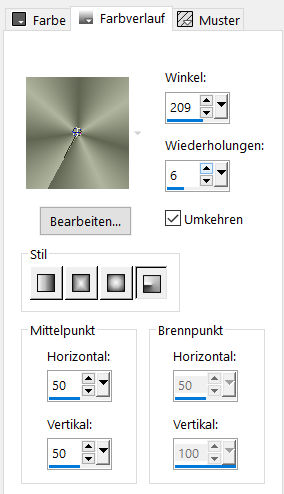
Einstellen–Unschärfe–Gaußsche Unschärfe mit 25
Filters Unlimited–Distortion Filters–Scanline Shifter
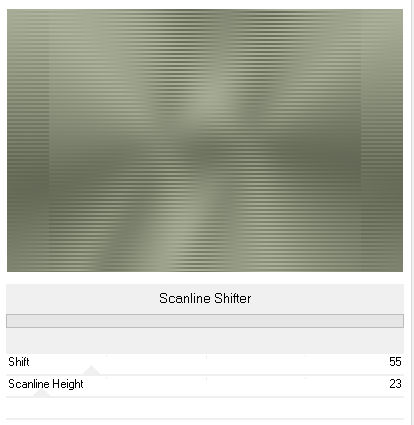
stark scharfzeichnen
Punkt 2
Stelle die Farben 1+4 ein und den selben Verlauf
neue Ebene–mit dem Verlauf füllen
Gaußsche Unschärfe mit 25
VM Distortion Filters–Tiles a GoGo
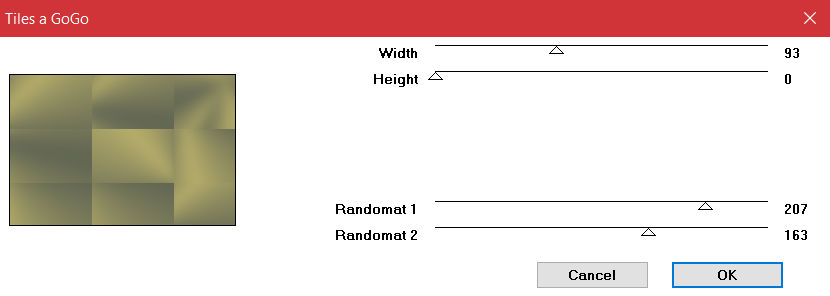
Mischmodus Überzug–nach unten zusammenfassen
neue Ebene–mit Farbe 3 füllen
Punkt 3
Ebenen–Maskenebene aus Bild
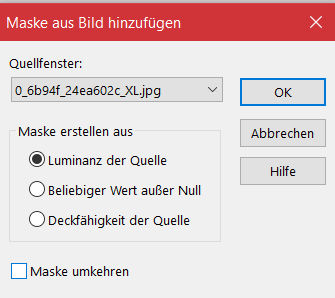
Kanteneffekte–nachzeichnen
zusammenfassen–Gruppe zusammenfassen
Plugins–MuRa’s Seamless–Emboss at Alpha Standard
Auswahl–Auswahl laden/speichern–Auswahl aus Alpha-Kanal laden
Auswahl *Selection #1* laden
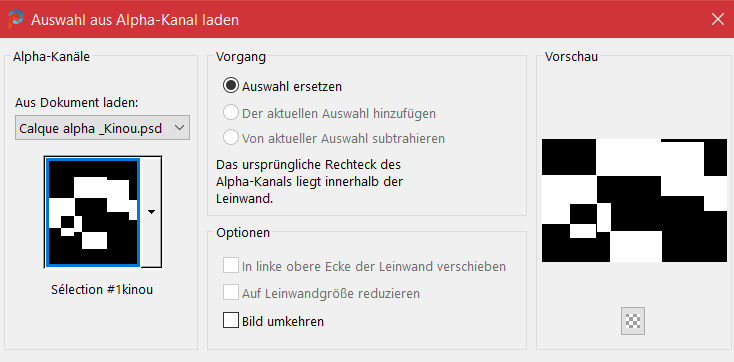
Punkt 4
Geh auf Raster 1–in Ebene umwandeln
Plugins–Carolaine and Sensibility–CS-LDots 2x anwenden
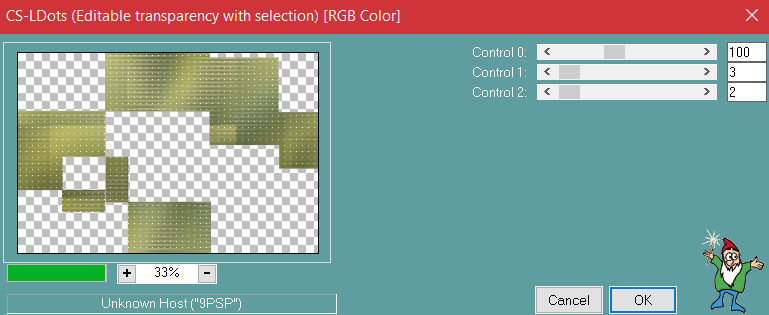
Kanteneffekte–nachzeichnen
Auswahl aufheben–geh wieder auf Raster 1
Textureffekte–Jalousie
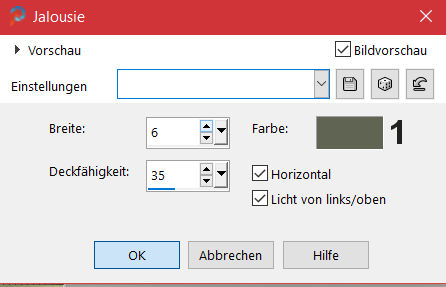
geh auf die oberste Ebene
Punkt 5
Neue Ebene–mit Farbe 4 füllen
Ebenen–Maskenebene aus Bild
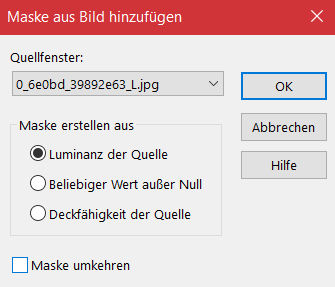
Kanteneffekte–nachzeichnen
zusammenfassen–Gruppe zusammenfassen
Schlagschatten 1/1/50/1
Deckkraft auf ca. 40%,kommt auf deine Farbe an
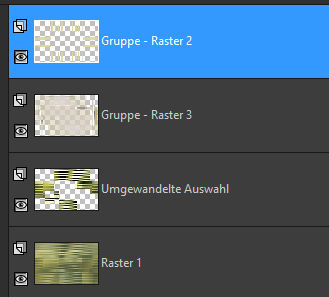
Punkt 6
Ebenen sichtbar zusammenfassen
kopiere *tige*–einfügen auf dein Bild
mit Taste K einstellen auf -2 / 57
Deckkraft 85%–Schlagschatten wdh.
kopiere *duo_ fleurs*–einfügen auf dein Bild
mit Taste K einstellen auf 34 / 148
Deckkraft 85%–Schlagschatten 0/0/100/15
Punkt 7
Kopiere *tige & fleur*–einfügen auf dein Bild
mit Taste K einstellen auf 657 / -39
Deckkraft 85%
kopiere *Ronds*–einfügen auf dein Bild
mit Taste K einstellen auf 288 / 36
Schlagschatten wdh.
Punkt 8
Kopiere deine Blumentube–einfügen auf dein Bild
passe die Größe an–scharfzeichnen
mit Taste K einstellen auf 298 / 28
oder per Hand verschieben auf den großen Kreis
Ebene duplizieren–verkleinern auf 35%
mit Taste K einstellen auf 699 / 406
Punkt 9
Ebene duplizieren–verkleinern auf 75%–scharfzeichnen
auf den oberen kleinen Kreis schieben
duplizieren–verkleinern auf 55%–scharfzeichnen
auf den kleinsten Kreis unten schieben

zusammenfassen–3x nach unten zusammenfassen
Schlagschatten 0/0/70/40
Deckkraft 75% kommt auf deine Farben der Tube an
Punkt 10
Sichtbar zusammenfassen
kopiere *rond 2*–einfügen auf dein Bild
mit Taste K einstellen auf 292 / 42
Mischmodus weiches Licht
Rand hinzufügen–2 Px Farbe 1
Rand hinzufügen–2 Px Farbe 4
Rand hinzufügen–2 Px Farbe 1
Punkt 11
Auswahl alles
Rand hinzufügen–20 Px Farbe 4
Auswahl umkehren
Plugins–Graphics Plus–Cross Shadow Standard
Auswahl aufheben
Rand hinzufügen–2 Px Farbe 1
Rand hinzufügen–2 Px Farbe 4
Rand hinzufügen–2 Px Farbe 1
Punkt 12
Rand hinzfügen–40 Px Farbe 3
Rand hinzufügen–2 Px Farbe 1
Rand hinzufügen–2 Px Farbe 4
Rand hinzufügen–2 Px Farbe 1
klicke mit dem Zauberstab in den 40 Px Rand
Auswahl umkehren–mit dem Verlauf Farbe 1+2 füllen
Gaußsche Unschärfe wdh.
Textureffekte–Jalousie wdh.
Punkt 13
Plugins–Graphics Plus–Quick Tile I Standard
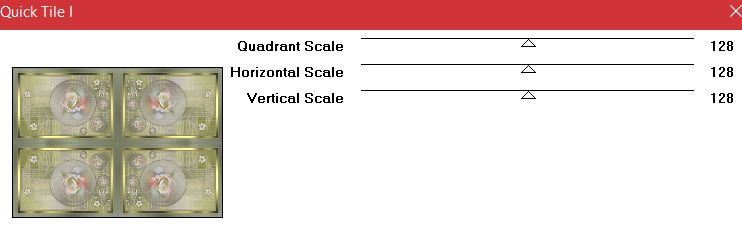
Auswahl alles
Rand hinzufügen–35 Px Farbe 3
Auswahl umkehren
Plugins–Graphics Plus–Cross Shadow Standard
Auswahl aufheben
Rand hinzufügen–2 Px Farbe 1
Rand hinzufügen–2 Px Farbe 4
Rand hinzufügen–2 Px Farbe 1
Punkt 14
Plugins–AAA Filters–Custom
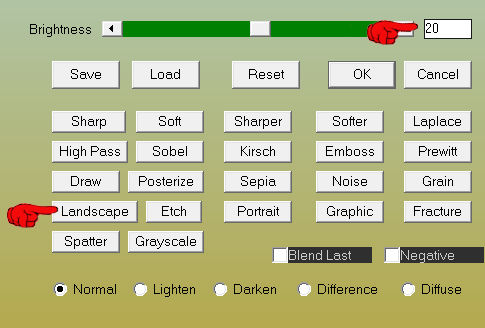
kopiere deine Personentube–einfügen auf dein Bild
passe die Größe an–scharfzeichnen
Schlagschatten 0/0/100/50
Rand hinzufügen–1 Px Farbe 1
verkleinere dein Bild auf 950 Px Breite
evtl. scharfzeichnen–setz WZ und Copyright aufs Bild
zusammenfassen und als jpg speichern.














